用紙に余白を付けてコピーします。
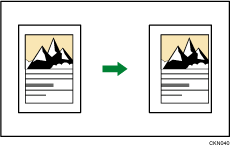
本機能は、やさしくコピー機能でも使用できます。やさしくシリーズの操作画面の使いかたについては、『やさしくコピー/やさしくファクス/やさしくスキャナー』「やさしくコピー画面」を参照してください。
![]() [編集/カラー]を押します。
[編集/カラー]を押します。
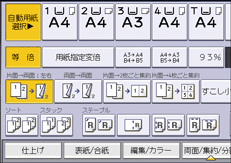
![]() [とじしろ]を押します。
[とじしろ]を押します。
![]() おもて面のとじしろを設定します。
おもて面のとじしろを設定します。
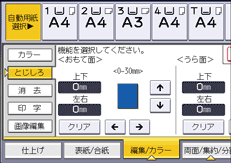
![]() うら面のとじしろを設定します。
うら面のとじしろを設定します。
うら面のとじしろは、両面コピーまたは両面集約を設定したときに有効です。
うら面のとじしろを設定しないときは、手順5に進みます。
![]() [OK]を押します。
[OK]を押します。
![]()
とじしろは0~30mmの範囲内で指定します。1mm単位で入力できます。
上下のとじしろを設定するときは[↑][↓]、左右のとじしろを設定するときは[←][→]を押します。
設定したとじしろ幅が大きすぎると画像が欠けてコピーされることがあります。
集約コピーのときは、集約処理後の面にとじしろを入れてコピーされます。
[基本編集設定]で、おもて面とうら面のとじしろの設定を変更できます。詳しくは、基本編集設定を参照してください。

